Modification des autorisations utilisateur pour un fichier
Dans Windows, chaque fichier a un profil de sécurité associé qui détermine qui est autorisé à accéder au fichier et à quel type d’accès (par exemple, en lecture ou en écriture) un utilisateur a droit. Si vous êtes un administrateur ou que vous disposez d’un accès de contrôle au fichier, vous pouvez modifier les autorisations du fichier, autorisant ou refusant ainsi certains types d’accès au fichier.
Pour voir les autorisations d’un fichier, cliquez avec le bouton droit sur le fichier et choisissez Propriétés. Windows affiche la boîte de dialogue Propriétés, dans laquelle vous devez afficher l’onglet Sécurité. (Voir la figure 1.)

Figure 1. Autorisations de
Cette capture d’écran particulière montre que pour l’utilisateur « Test », il dispose d’un accès en lecture et exécution, en liste du contenu du dossier et en lecture au fichier « a.xlsx ». Pour refuser à cet utilisateur l’accès à «a.xlsx», cliquez sur le bouton Modifier et sélectionnez à nouveau l’utilisateur Test. Vous avez ensuite la possibilité de modifier les autorisations.
(Voir la figure 2.)
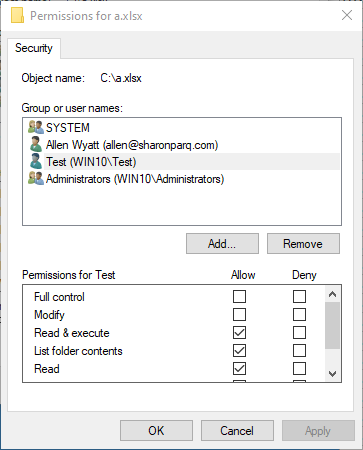
Figure 2. Droits de modification de
À l’aide des commandes de la boîte de dialogue Autorisations, vous pouvez modifier ce que l’utilisateur ou le groupe sélectionné peut faire avec le fichier. Par exemple, si vous souhaitez empêcher l’utilisateur de test d’ouvrir le fichier a.xlsx, il vous suffit de cliquer sur les cases à cocher dans la colonne Refuser à la fois en lecture et exécution et en lecture. Lorsque vous appliquez les modifications, toutes les tentatives ultérieures par l’utilisateur de test d’ouvrir le fichier entraînent un message d’erreur. (Voir la figure 3.)
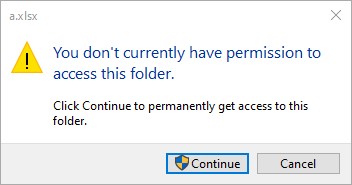
Figure 3. Refus d’accès du test utilisateur à
Cette astuce (5827) s’applique à Windows 7, 8 et 10.